8 modi per risolvere l'installazione di Windows 10 bloccata
Varie / / November 28, 2021
L'aggiornamento periodico del sistema operativo è essenziale per mantenere il sistema sicuro. Tuttavia, il problema dell'installazione di Windows 10 bloccato al 46 percento lo trasforma in un processo lungo. Se anche tu stai affrontando il suddetto problema e stai cercando una soluzione, sei nel posto giusto. Ti offriamo una guida perfetta che ti aiuterà a risolvere il problema dell'aggiornamento dei creatori autunnali. Allora, continua a leggere!
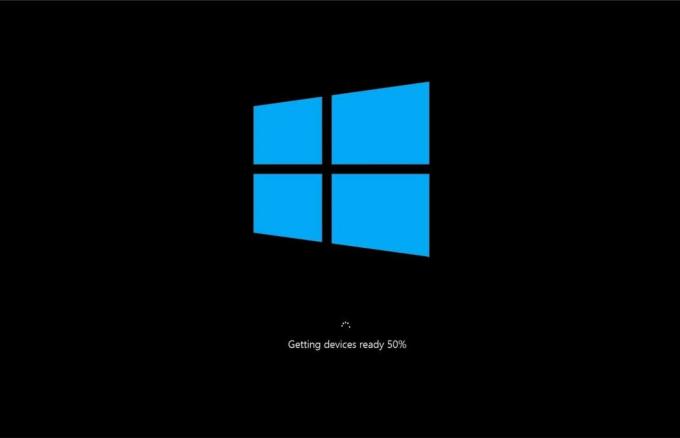
Contenuti
- Come risolvere l'installazione di Windows 10 bloccata al 46 percento del problema
- Metodo 1: eseguire lo strumento di risoluzione dei problemi di Windows Update
- Metodo 2: eseguire l'avvio pulito
- Metodo 3: rinominare la cartella di distribuzione del software
- Metodo 4: eseguire la scansione SFC e DISM.
- Metodo 5: liberare spazio su disco
- Metodo 6: aggiornamento/reinstallazione del driver di rete
- Metodo 7: disabilitare il firewall di Windows Defender
- Metodo 8: disabilitare temporaneamente l'antivirus
Come risolvere l'installazione di Windows 10 bloccata al 46 percento del problema
In questa sezione, abbiamo compilato un elenco di metodi per risolvere il problema di Fall Creators Update bloccato al 46 percento e li abbiamo organizzati in base alla comodità dell'utente. Ma prima di approfondire direttamente i metodi, controlla queste soluzioni di risoluzione dei problemi di base elencate di seguito:
- Assicurati di avere un connessione internet attiva per aggiornare Windows e scaricare i file senza sforzo.
- disattivare software antivirus di terze parti installato nel sistema e scollegare il client VPN, se del caso.
- Controlla se c'è sspazio sufficiente in C: Drive per scaricare i file di aggiornamento.
- Utilizzo Avvio pulito di Windows per analizzare se eventuali applicazioni o programmi di terze parti indesiderati stanno causando il problema. Quindi, disinstallali.
Metodo 1: eseguire lo strumento di risoluzione dei problemi di Windows Update
La risoluzione dei problemi del sistema è uno dei metodi semplici per risolvere il problema di installazione di Windows 10 bloccato. Se risolvi i problemi del tuo sistema, verrà eseguito il seguente elenco di azioni:
- Servizi di aggiornamento di Windows viene spento dal sistema.
- Il C:\Windows\SoftwareDistribution la cartella è stata rinominata in C:\Windows\SoftwareDistribution.old
- Tutti i scarica la cache presente nel sistema viene cancellato.
- Infine, le finestre Il servizio di aggiornamento viene riavviato.
Quindi, segui le istruzioni elencate di seguito per eseguire lo strumento di risoluzione dei problemi automatico nel tuo sistema:
1. Colpire il finestre chiave e tipo Pannello di controllo nella barra di ricerca, come mostrato.
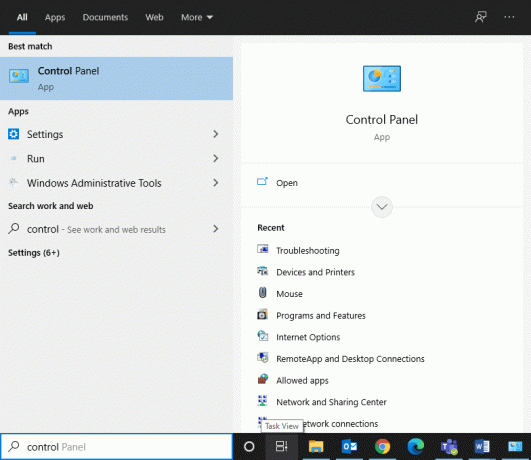
2. Aprire Pannello di controllo dai risultati della ricerca.
3. Ora, cerca il Risoluzione dei problemi opzione utilizzando la barra di ricerca e fare clic su di essa.
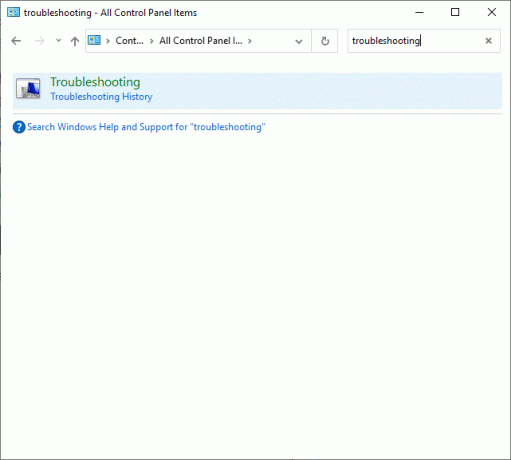
4. Quindi, fai clic su Mostra tutto opzione nel riquadro di sinistra.

5. Scorri verso il basso e seleziona Aggiornamento Windows come raffigurato.

6. Quindi, seleziona Avanzate come illustrato di seguito.
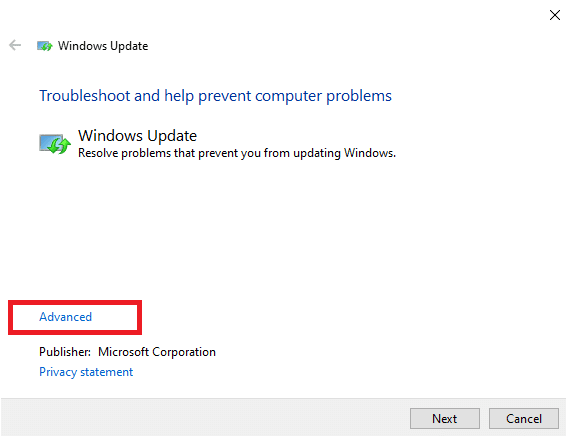
7. Qui, assicurati che la casella accanto a Applicare le riparazioni automaticamente è selezionato e fare clic su Prossimo.
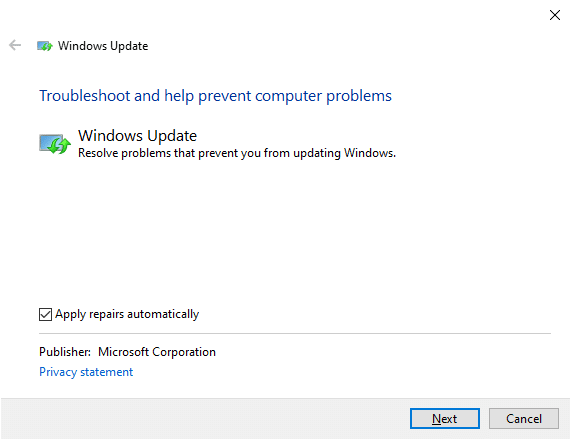
8. Segui il istruzioni sullo schermo per completare il processo di risoluzione dei problemi.
La maggior parte delle volte, il processo di risoluzione dei problemi risolverà il problema di aggiornamento bloccato di Fall Creator. Successivamente, prova a eseguire nuovamente l'aggiornamento di Windows.
Nota: Lo strumento di risoluzione dei problemi ti consente di sapere se è in grado di identificare e risolvere il problema. Se dice che non è stato possibile identificare il problema, prova il resto dei metodi discussi in questo articolo.
Metodo 2: eseguire l'avvio pulito
Segui i passaggi indicati di seguito per risolvere i problemi relativi all'installazione di Windows 10 bloccati al 46 percento.
Nota: Assicurati di accedere come amministratore per eseguire l'avvio pulito di Windows.
1. Per lanciare il Finestra di dialogo Esegui, premi il Tasti Windows + R insieme.
2. Inserisci il msconfig comando e fare clic su ok.
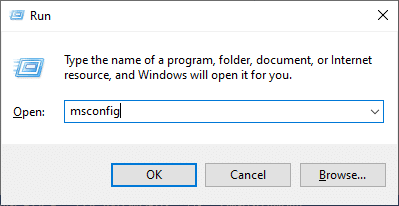
3. Quindi, passa a Servizi scheda nel Configurazione di sistema finestra.
4. Seleziona la casella accanto a Nascondi tutti i servizi Microsofte fare clic su Disabilitare tutto pulsante come evidenziato.
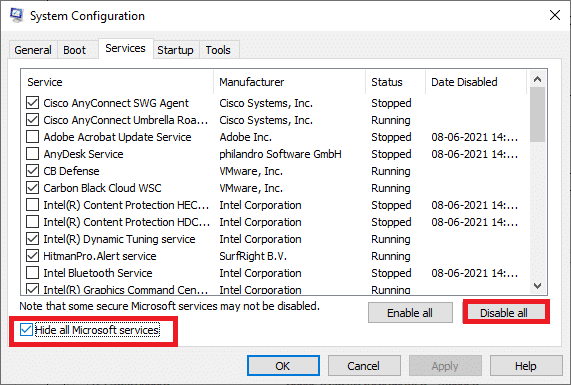
5. Ora, passa a Scheda Avvio e clicca sul link per Apri Task Manager come illustrato di seguito.
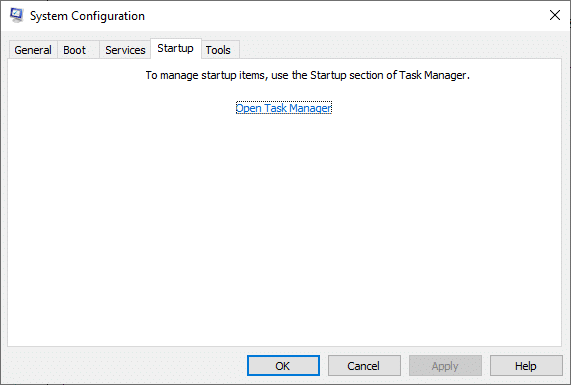
6. Passa a Avviare scheda nel Task Manager finestra.
7. Quindi, seleziona il attività di avvio non richieste e clicca disattivare dall'angolo in basso a destra, come evidenziato
Ad esempio, abbiamo mostrato come disabilitare Skype come elemento di avvio.
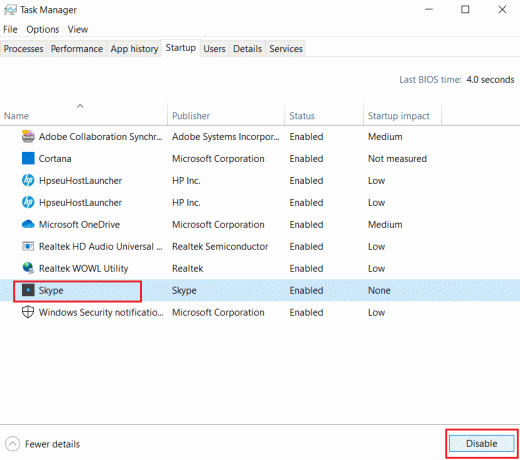
8. Esci dal Task Manager e clicca su Applica > OK nel Configurazione di sistema finestra per salvare le modifiche.
9. Finalmente, ricominciail tuo PC.
Leggi anche:Esegui l'avvio pulito in Windows 10
Metodo 3: rinominare la cartella di distribuzione del software
Puoi anche risolvere il problema bloccato di Fall Creators Update rinominando la cartella SoftwareDistribution come segue:
1. Tipo cmd nel Ricerca di Windows sbarra. Clicca su Eseguire come amministratore per avviare il prompt dei comandi.
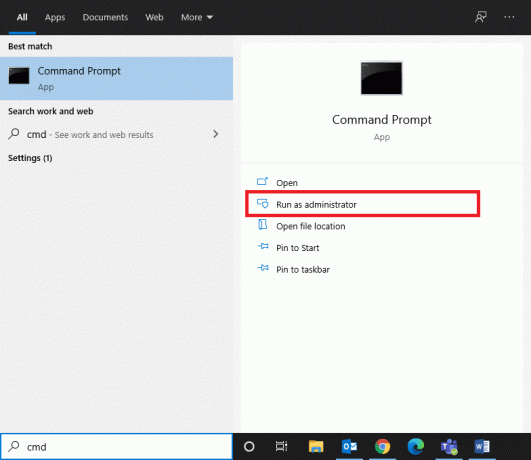
2. Digita i seguenti comandi uno per uno e premi accedere dopo ogni comando.
bit di stop netto. netto stop wuauser. net stop cryptSvcnet stop msiserver

3. Ora, digita il comando indicato di seguito per rinominare ilDistribuzione software cartella e premi accedere.
ren C:\Windows\SoftwareDistribution SoftwareDistribution.old
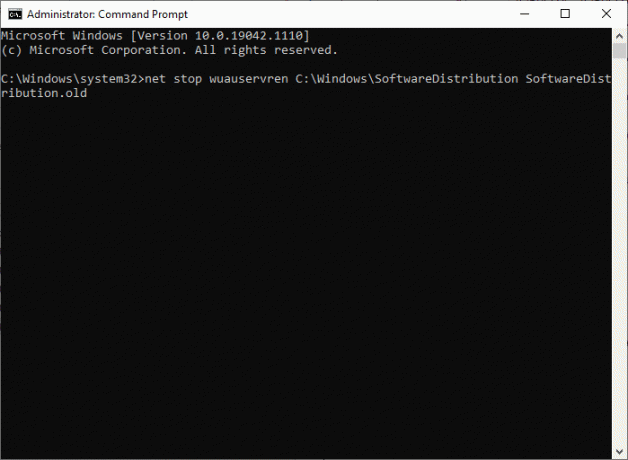
4. Ancora una volta, esegui i comandi forniti per ripristinare la cartella Windows e rinominarla.
avvio netto wuausernet start cryptSvcbit di inizio nettonet start msiserver
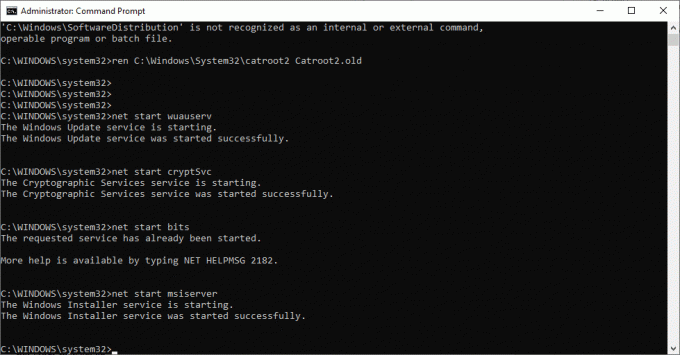
5. Riavvia il tuo sistema e controlla se il problema di installazione di Windows 10 bloccato è stato risolto ora.
Leggi anche: Come correggere l'errore 0x80300024
Metodo 4: eseguire la scansione SFC e DISM
Gli utenti di Windows 10 possono eseguire automaticamente la scansione e riparare i file di sistema eseguendo Controllo file di sistema. È uno strumento integrato che consente anche all'utente di eliminare i file corrotti.
1. Lanciare Prompt dei comandi con privilegi amministrativi, come in precedenza.
2. Tipo sfc /scannow e premere il Tasto Invio.
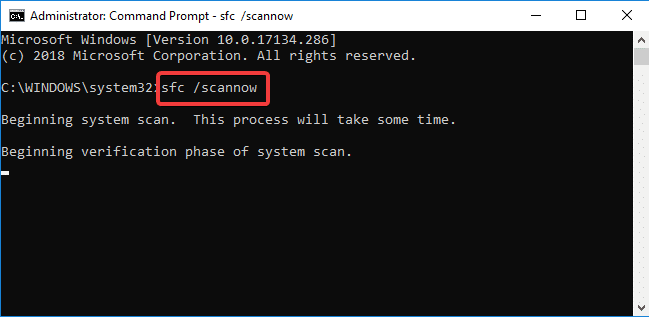
3. Controllo file di sistema inizierà il suo processo. Aspetta il Verifica completata al 100% dichiarazione.
4. Ora, digita Dism/Online/Cleanup-Image/CheckHealth e colpisci accedere.
Nota: Il CheckHealth comando determina se sono presenti immagini di Windows 10 locali danneggiate.
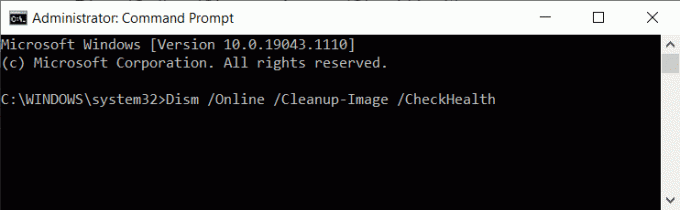
5. Quindi, digita il comando indicato di seguito e premi Accedere.
DISM.exe /Online /Cleanup-Image /ScanHealth
Nota: Il comando ScanHealth esegue una scansione più avanzata e determina se l'immagine del sistema operativo presenta problemi.

6. Quindi, esegui DISM /Online /Cleanup-Image /RestoreHealth comando, come mostrato. Riparerà automaticamente i problemi.

7. Riavvia il tuo PC e controlla se il problema è stato risolto o meno.
Metodo 5: liberare spazio su disco
L'aggiornamento di Windows non verrà completato se non si dispone di spazio su disco sufficiente nel sistema. Pertanto, prova a cancellare applicazioni e programmi indesiderati utilizzando il Pannello di controllo:
1. Navigare verso Pannello di controllo attuando i passaggi menzionati in Metodo 1.
2. Cambiare il Visto da opzione per Piccole icone e clicca su Programmi e caratteristiche, come mostrato.

3. Qui, seleziona applicazioni/programmi usati raramente nell'elenco e fare clic su Disinstalla, come evidenziato.

4. Ora, conferma la richiesta facendo clic su Disinstalla.
5. Ripeti lo stesso per tutti questi programmi e app.
Leggi anche:Che cos'è il gestore di avvio di Windows 10?
Metodo 6: aggiornamento/reinstallazione del driver di rete
Per risolvere il problema di installazione di Windows 10 bloccato nel sistema, aggiorna o reinstalla i driver di sistema alla versione più recente con rilevanza per il programma di avvio.
Metodo 6A: aggiornamento del driver di rete
1. premi il Windows + X tasti e selezionare Gestore dispositivi, come mostrato.
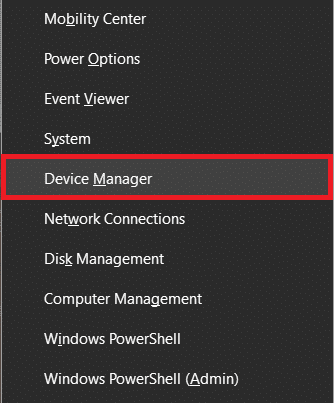
2. Fare doppio clic su Adattatori di rete per espanderlo.
3. Ora, fai clic con il pulsante destro del mouse sul tuo driver di rete e clicca su Aggiorna driver, come evidenziato.
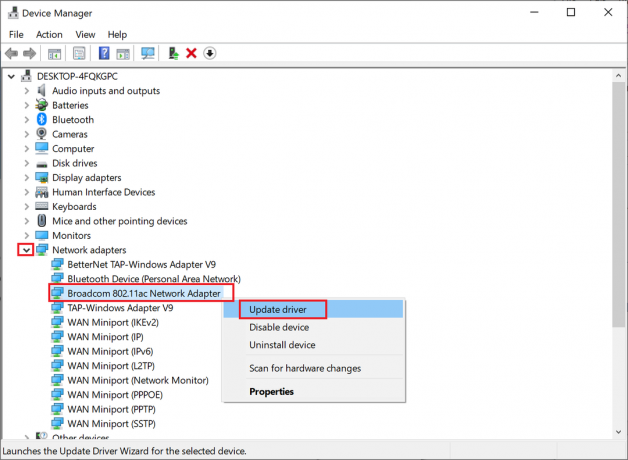
4. Qui, clicca su Cerca automaticamente i driver per scaricare e installare automaticamente il driver più recente.

Riavvia il computer e verifica se l'aggiornamento di Fall Creators bloccato al 46 percento è stato risolto.
Metodo 6B: reinstallare il driver di rete
1. Lanciare Gestore dispositivi ed espandi Adattatori di rete, come prima.
2. Ora, fai clic con il pulsante destro del mouse su driver di rete e seleziona Disinstalla dispositivo.

3. Sullo schermo verrà visualizzato un messaggio di avviso. Selezionare la casella Elimina il software del driver per questo dispositivo e clicca Disinstalla.
4. Scarica e installa i driver tramite il sito Web del produttore. Clicca qui a scarica i driver di rete Intel.
5. Quindi, segui il istruzioni sullo schermo per completare l'installazione ed eseguire l'eseguibile.
Infine, controlla se il problema è stato risolto ora.
Metodo 7: disabilitare il firewall di Windows Defender
Alcuni utenti hanno segnalato che l'installazione di Windows 10 bloccata al 46% del problema è scomparsa quando Windows Defender Firewall è stato disattivato. Segui questi passaggi per disabilitarlo:
1. Lanciare Pannello di controllo come indicato in Metodo 1.
2. Seleziona il Visto da opzione per Categoria e clicca su Sistema e sicurezza come mostrato di seguito.

3. Ora, fai clic su Windows Defender Firewall opzione.
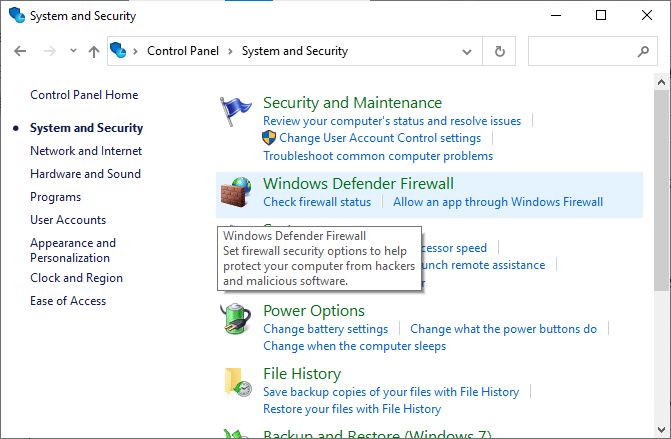
4. Selezionare Attiva o disattiva Windows Defender Firewall dal riquadro di sinistra.
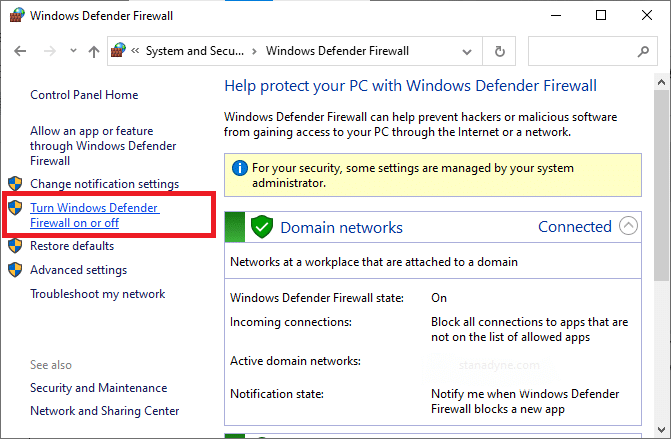
5. Ora, seleziona Disattiva Windows Defender Firewall (non consigliato) opzione in tutte le impostazioni di rete, come illustrato di seguito.

6. Riavviare il tuo PC Windows 10.
Leggi anche:Come bloccare o sbloccare i programmi in Windows Defender Firewall
Metodo 8: disabilitare temporaneamente l'antivirus
Se desideri disabilitare temporaneamente il tuo antivirus, segui i passaggi elencati in questo metodo.
Nota: I passaggi possono variare da software a software. Qui Avast Antivirus gratuito è preso come esempio.
1. Vai a Icona antivirus nel Barra delle applicazioni e fai clic destro su di esso.
2. Ora, seleziona il impostazioni antivirus opzione. Esempio: per Antivirus Avast, clicca su Avast protegge il controllo.
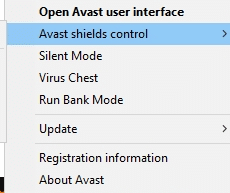
3. Disabilita temporaneamente Avast utilizzando le seguenti opzioni:
- Disattiva per 10 minuti
- Disattiva per 1 ora
- Disabilita fino al riavvio del computer
- Disattiva permanentemente
4. Scegli l'opzione secondo la tua convenienza e controlla se il problema dell'aggiornamento dei creatori autunnali è stato risolto ora.
Consigliato:
- 5 modi per riparare il client Steam
- Come terminare l'attività in Windows 10
- Correggi l'errore DISM 87 in Windows 10
- Come eliminare i file di installazione di Win in Windows 10
Speriamo che questa guida ti sia stata utile e che tu sia stato in grado di farlo aggiustareInstallazione di Windows 10 bloccataal 46 percento di problemi. Facci sapere quale metodo ha funzionato meglio per te. Inoltre, se hai domande/suggerimenti su questo articolo, sentiti libero di inserirli nella sezione commenti qui sotto.



